モニターの緑色の線は、ディスプレイへの信号にノイズが発生したり破損したりした場合のアーティファクトです。また、ディスプレイ パネルのピクセルが変形または損傷した場合にも発生する可能性があります。
このエラーは通常、ケーブルの接続が緩んでいるか、ソフトウェア/ハードウェアの不具合が原因で発生します。ただし、これは、ディスプレイ、GPU、ケーブルなどのコンポーネントが故障している兆候である可能性もあります。
これを怠ると、システムのディスプレイ コンポーネントまたは GPU に深刻な問題が発生する可能性があります。モニターがオンにならない、システムが不安定になる、システム障害が発生するなどの問題が発生する可能性があります。
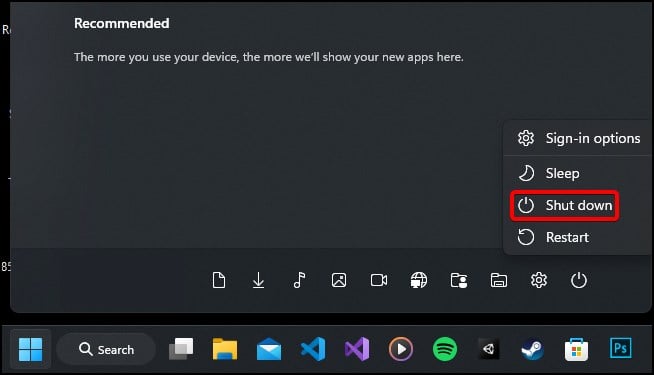
基本修正
最初に、システムを再起動します。適切にロードされないドライバーとオペレーティング システム ファイルの問題を解決します。
開いているプログラムやアプリケーションを保存して閉じます。 Windows キーを押して、スタート メニューを開きます。電源アイコンをクリックし、[シャットダウン] を選択します。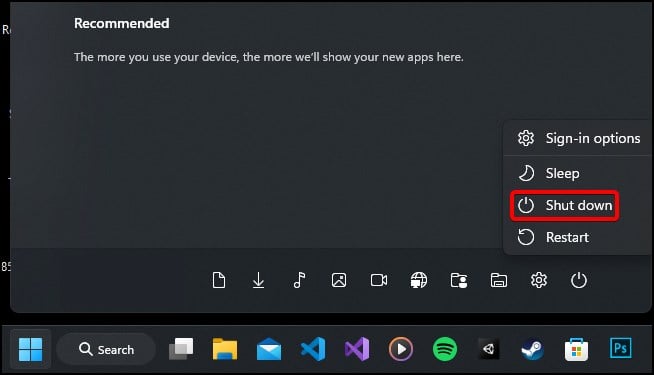 デバイスを通常どおり起動し、問題が解決するかどうかを確認します。
デバイスを通常どおり起動し、問題が解決するかどうかを確認します。
モニターのディスプレイ ケーブルは、接続が不適切な場合、またはシステム/モニターの向きを頻繁に変更した場合に緩むことがあります。ポートとコネクタが変形する原因となります。また、コネクタ内部にゴミが入ると、ケーブルがしっかりと接続できなくなります。
デバイスの電源を切り、ケーブルを取り外します。
 ソース ケーブルをディスプレイから外します (例: HDMI、VGA、または DisplayPort)。ケーブルに破損や深刻なよじれがないか注意深く調べます。また、ポートとコネクタをチェックして、異物を取り除いてください。
ソース ケーブルをディスプレイから外します (例: HDMI、VGA、または DisplayPort)。ケーブルに破損や深刻なよじれがないか注意深く調べます。また、ポートとコネクタをチェックして、異物を取り除いてください。 
 ケーブルをそれぞれのポートに再接続します。接続が緩まないように、正しく接続されていることを確認してください。ケーブルが古い規格 (以前の DVI および VGA) である場合、ケーブルのホットプラグが機能しない可能性があります。この場合、デバイスを再起動する必要があります。
ケーブルをそれぞれのポートに再接続します。接続が緩まないように、正しく接続されていることを確認してください。ケーブルが古い規格 (以前の DVI および VGA) である場合、ケーブルのホットプラグが機能しない可能性があります。この場合、デバイスを再起動する必要があります。
検査中に損傷がある場合、またはコネクタ ピンがひどく変色している場合は、部品を交換または修理して問題を解決してください。
この時点で、次のことができます。また、GPU またはマザーボードのディスプレイ ケーブルに問題があるかどうかも確認してください。デバイスの電源を切ってから、出力ソースをマザーボードから GPU に、または GPU からマザーボードに変更できます。
モニター構成のリセット
最近変更を加えた場合モニターが工場出荷時のデフォルト設定と異なると、安定性の問題が発生する可能性があります。カスタム解像度の設定、リフレッシュ レートの変更、または適応同期設定の変更により、モニターに緑色の線が表示されることがあります。
これを修正するには、モニター設定をデフォルト構成にリセットして、緑色の線の問題を解決します。ナビゲーションとラベルはモニターのモデルによって異なるため、ここでは MSI G241 モニターを工場出荷時の設定にリセットする方法を示しました。
モニターの OSD メニューで、[設定] に移動します。 > リセット.
 [はい] を選択して、モニター設定をデフォルト設定にリセットします。変更を適用するには、デバイスを再起動する必要がある場合もあります。
[はい] を選択して、モニター設定をデフォルト設定にリセットします。変更を適用するには、デバイスを再起動する必要がある場合もあります。
ドライバの更新/再インストール
デバイス ドライバは、オペレーティング システムがデバイスのハードウェア コンポーネントと通信するのに役立ちます。デバイス ドライバーに互換性がないか破損している場合、モニターに緑色の線が表示されることがあります。
これを修正するには、まずドライバの更新を更新して互換性を復元してみてください。それでもうまくいかない場合は、ドライバーが破損している可能性があります。この場合、それらを再インストールする必要があります。
これらのエラーが表示される最も明白なドライバーは、表示されたアダプター ドライバーとモニター ドライバーです。
まず、試してみましょう。ドライバーの更新。
Windows キー + R を押して、[ファイル名を指定して実行] を開きます。devmgmt.msc と入力して、デバイス マネージャーを開きます。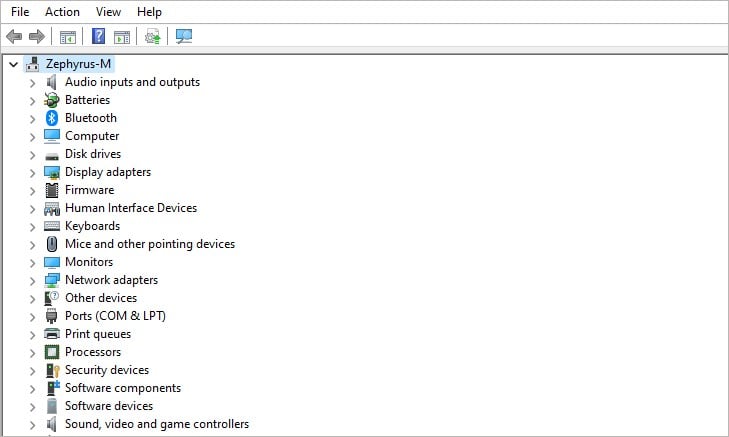
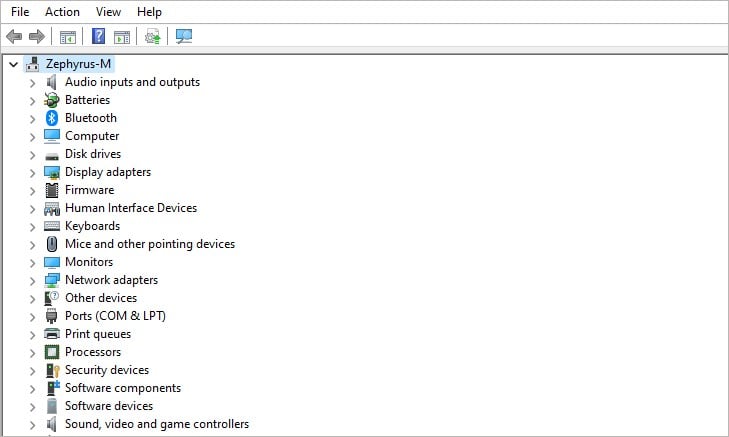 ここで、[ディスプレイ アダプター] をダブルクリックして開きます。次に、リストされたアダプターを右クリックして、[ドライバーの更新] を選択します。
ここで、[ディスプレイ アダプター] をダブルクリックして開きます。次に、リストされたアダプターを右クリックして、[ドライバーの更新] を選択します。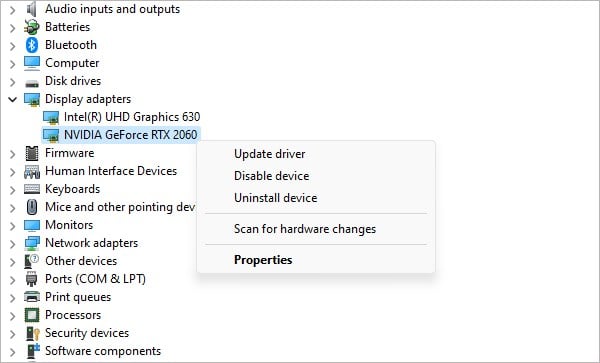
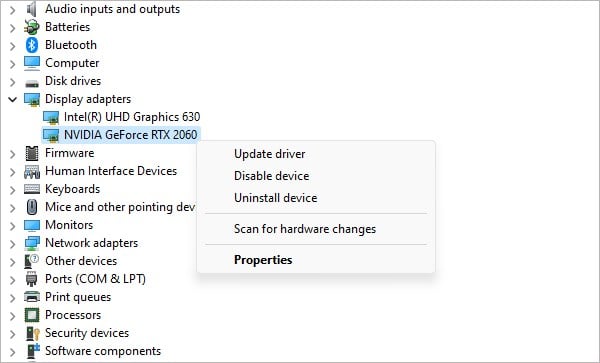 次のメニューで、[ドライバを自動検索] を選択します。
次のメニューで、[ドライバを自動検索] を選択します。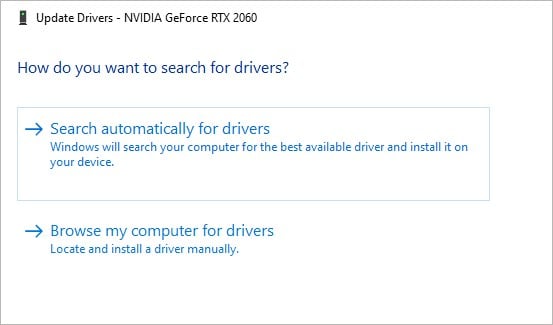 もう一度、[モニター] ラベルをダブルクリックして展開します。リストから、上記と同じプロセスに従ってモニター ドライバーを更新します。アップデートが完了するのを待ち、デバイスを再起動してプロセスを完了します。
もう一度、[モニター] ラベルをダブルクリックして展開します。リストから、上記と同じプロセスに従ってモニター ドライバーを更新します。アップデートが完了するのを待ち、デバイスを再起動してプロセスを完了します。
ドライバーを元に戻しても問題が解決しない場合は、ドライバーを再インストールして問題を解決する必要があります。通常、ドライバ ファイルは製造元の Web サイトまたは製品のサポート ページからダウンロードできます。
また、グラフィック カード ドライバをアンインストールする必要がある場合があります。その場合、ドライバ ファイルを削除する必要があります。
BIOS をリセットします
GPU または RAM でオーバークロックを有効にしている場合、これにより不安定性の問題が発生し、モニターに緑色の線が表示されるようにします。 BIOS またはオーバークロック ソフトウェアからオーバークロック設定をリセットすると、システムがメーカー推奨の速度で実行され、問題が解決します。
次の手順に従って BIOS 設定をリセットします。
再起動します。ロゴ画面が表示される前に BIOS キーを押します。 BIOS に入ったら、BIOS 設定を元の構成に復元するラベルを検索します。通常、これはキー プロンプトまたは「Reset BIOS」または「Load Optimized Defaults」というラベルです。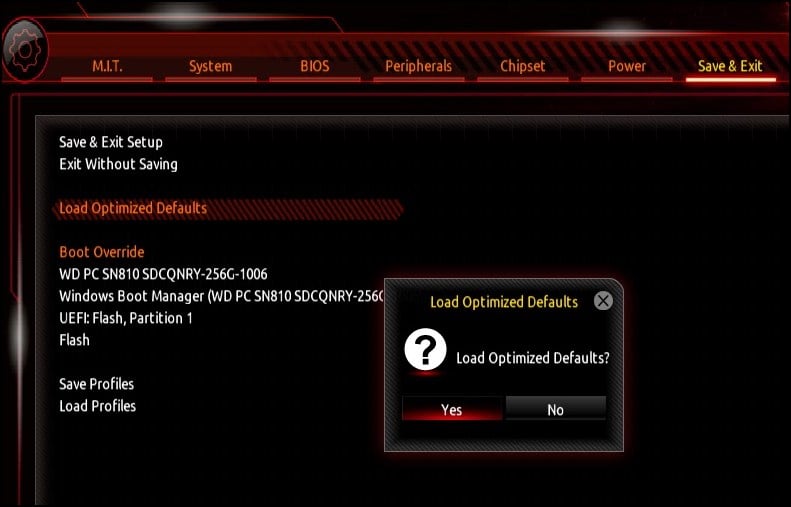
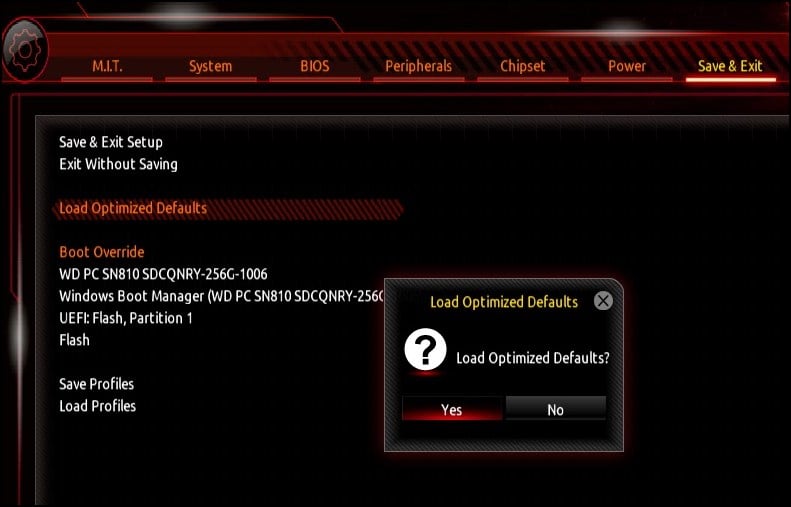 関連するキーを押し、保存して終了し、設定を適用します。デバイスがデフォルトの時計設定で再起動します。 BIOS にアクセスできない場合は、CMOS バッテリーを取り外して構成を手動でリセットできます。
関連するキーを押し、保存して終了し、設定を適用します。デバイスがデフォルトの時計設定で再起動します。 BIOS にアクセスできない場合は、CMOS バッテリーを取り外して構成を手動でリセットできます。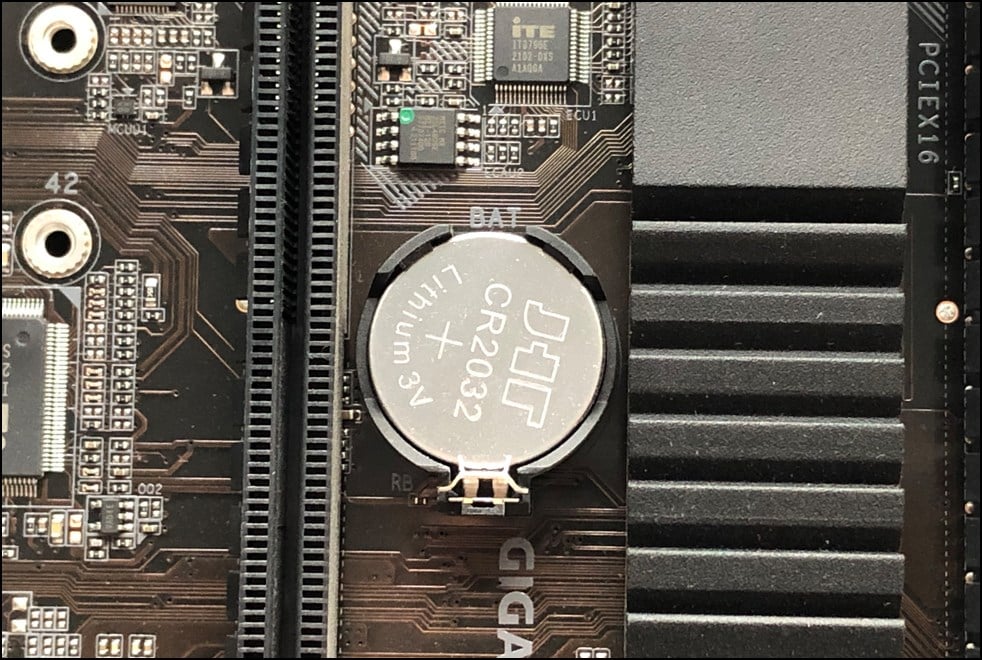
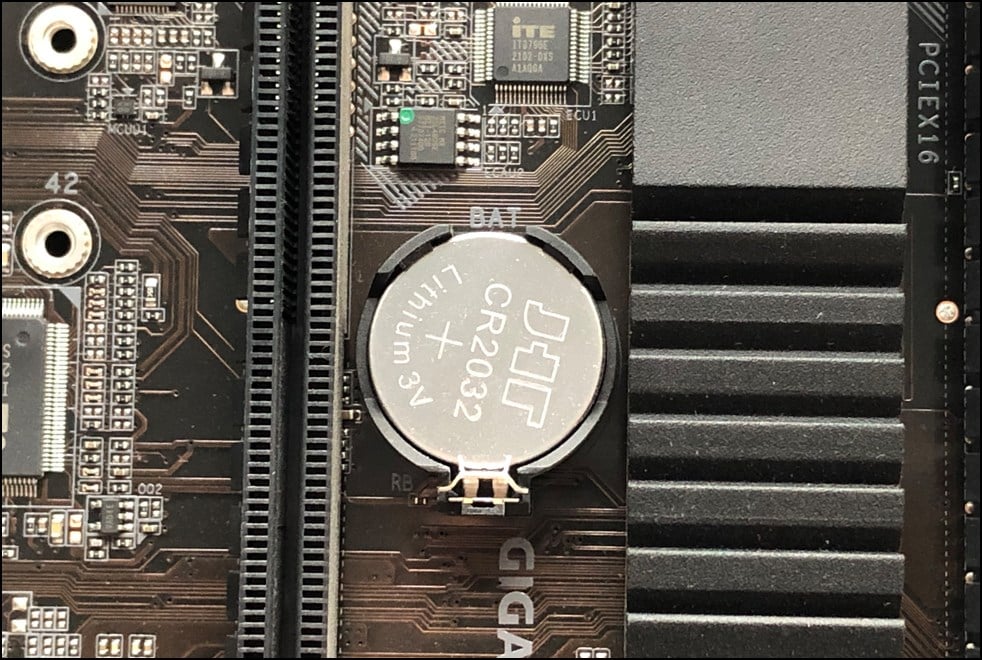 Intel XTU や MSI Afterburner などのサードパーティのオーバークロック ソフトウェアをインストールしている場合は、そこからオーバークロックを削除することもできます。
Intel XTU や MSI Afterburner などのサードパーティのオーバークロック ソフトウェアをインストールしている場合は、そこからオーバークロックを削除することもできます。
機械的圧力を解放する
ベゼルまたはモニターの内部コンポーネントからの外力は、ピクセルを損傷する可能性があります。ベゼルが変形したり、接合部を適切に固定していない場合、ディスプレイ パネルが変形し、モニターに緑色の線が表示されることがあります。モニターに過度の力を加えると、繊細なコンポーネントがずれたり損傷したりして、この問題が発生する可能性があります。
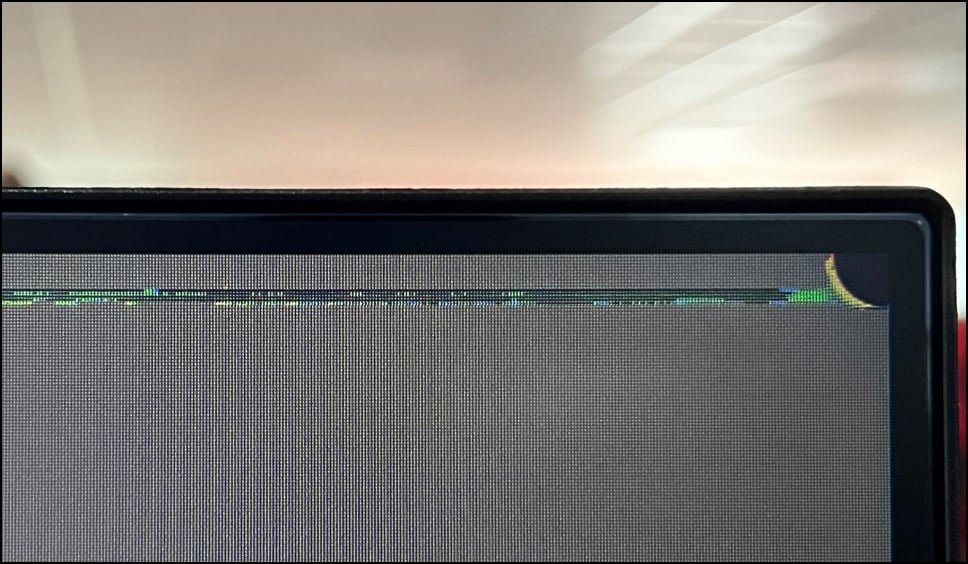
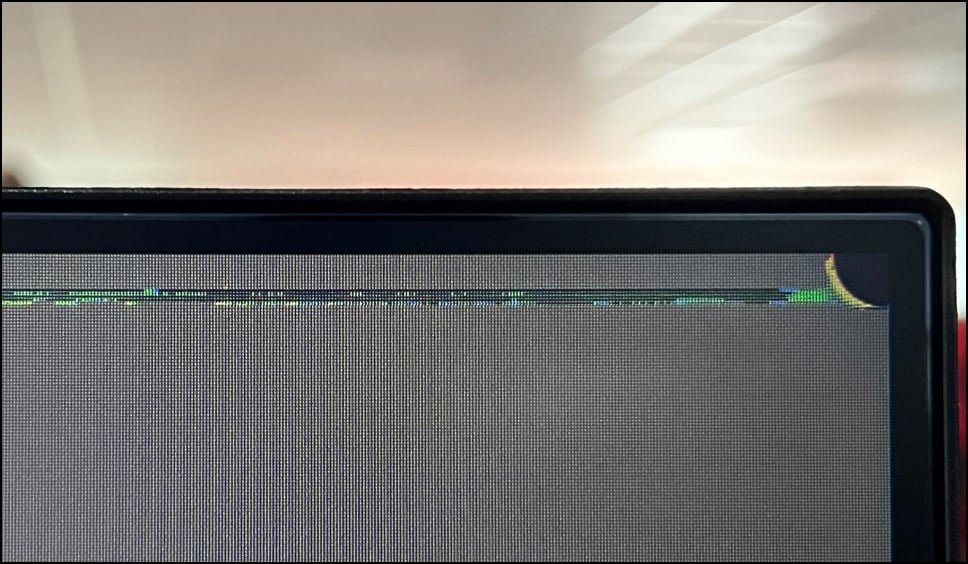
これを修正するには、保護ハウジングとディスプレイ パネルの間の張力を緩和し、位置がずれているコンポーネントを再調整する必要があります。
注: コンポーネントを無計画に分解すると、デバイスが損傷したり、けがをしたりするおそれがあります。分解手順は、モニターのメーカーとモデルによって異なります。適切なツールを使用してのみ分解してください。詳細なガイドラインについては、製品のユーザー マニュアルを参照してください。
システムの電源を切り、モニターの電源を切ります。
 電源コードとディスプレイ/オーディオ ケーブルを取り外します。
電源コードとディスプレイ/オーディオ ケーブルを取り外します。
 ベゼルを確認し、パネルの隙間から汚れやほこりを取り除き、圧力を解放します。
ベゼルを確認し、パネルの隙間から汚れやほこりを取り除き、圧力を解放します。 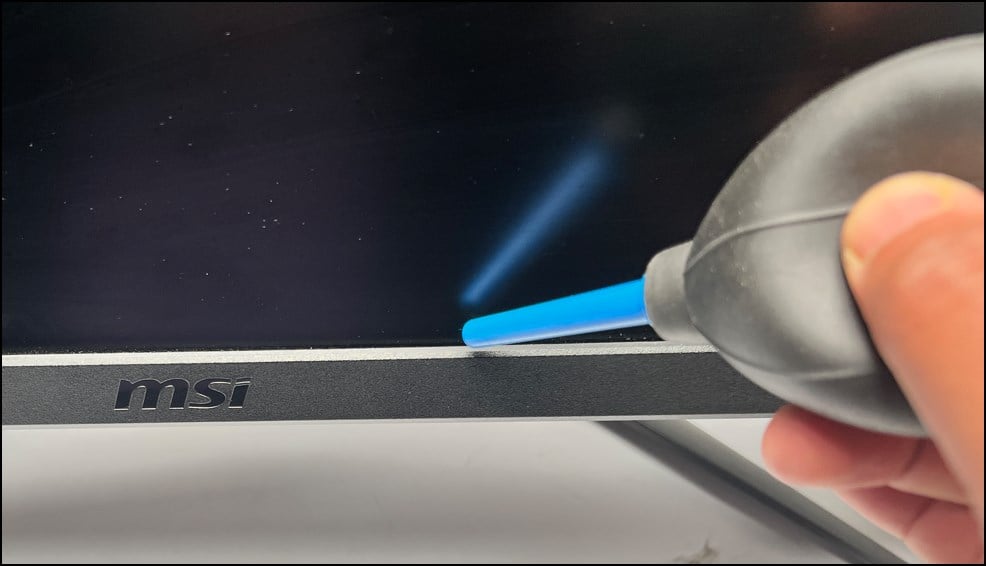
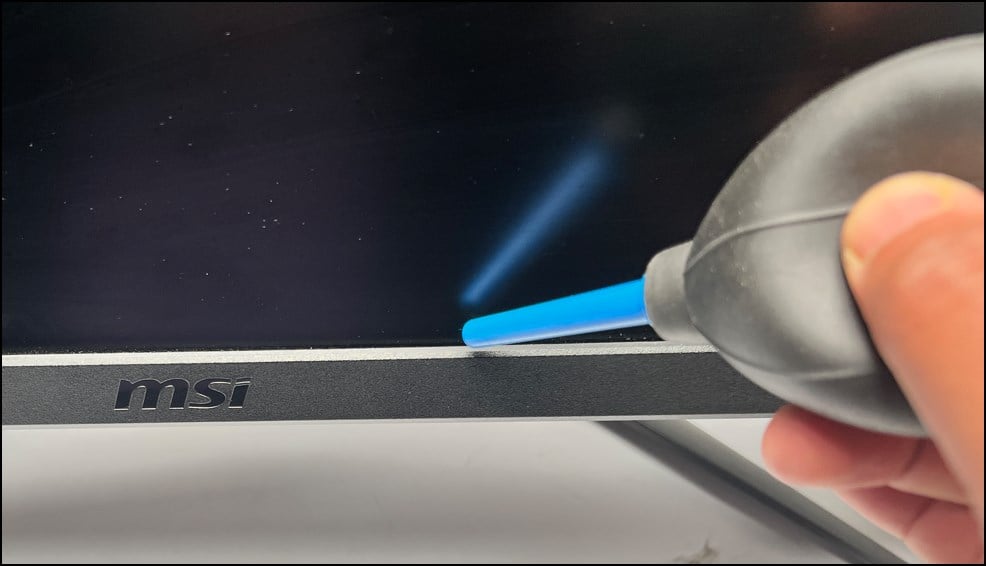 ベゼルの一部がはみ出している場合、正しく合わせます。再調整するときは、ベゼルがディスプレイ パネルのどの部分にも触れないようにしてください。
ベゼルの一部がはみ出している場合、正しく合わせます。再調整するときは、ベゼルがディスプレイ パネルのどの部分にも触れないようにしてください。
モニターのモデルによっては、パネルを正しく配置するために、モニターをさらに分解する必要がある場合があります。これを行うには、
モニターをスタンドから取り外し、平らな面に下向きに置きます。表面にゴミや研磨材がないことを確認してください。背面のネジを外して脇に置き、背面パネルを取り外します。 
 コントローラー ボードに接続されているすべてのケーブルを外します。では、ディスプレイパネルを取り外します。これらは壊れやすい部品であり、壊れやすいことに注意してください。最後に、外側のベゼルにアクセスし、所定の位置に合わせてはめ込みます。完了したら、コンポーネントを再組み立てし、これで問題が解決するかどうかを確認します。
コントローラー ボードに接続されているすべてのケーブルを外します。では、ディスプレイパネルを取り外します。これらは壊れやすい部品であり、壊れやすいことに注意してください。最後に、外側のベゼルにアクセスし、所定の位置に合わせてはめ込みます。完了したら、コンポーネントを再組み立てし、これで問題が解決するかどうかを確認します。
コンポーネントの再接続/再装着
最近システムを扱ったり移動したりした後でモニターに緑色の線が表示されるようになった場合は、内部コンポーネントまたはケーブルの緩みがこの問題の原因である可能性があります。 GPU、RAM、およびマザーボードのケーブルが緩んだり、コネクタから完全に外れたりする可能性があります。
これを修正するには、システムの内部部品にアクセスして、緩んでいる部品や位置がずれている部品を取り付け直す必要があります。
まず、システムの電源を切り、電源ケーブルを取り外します。
 電源ボタンを 10 秒以上押して取り外します
電源ボタンを 10 秒以上押して取り外します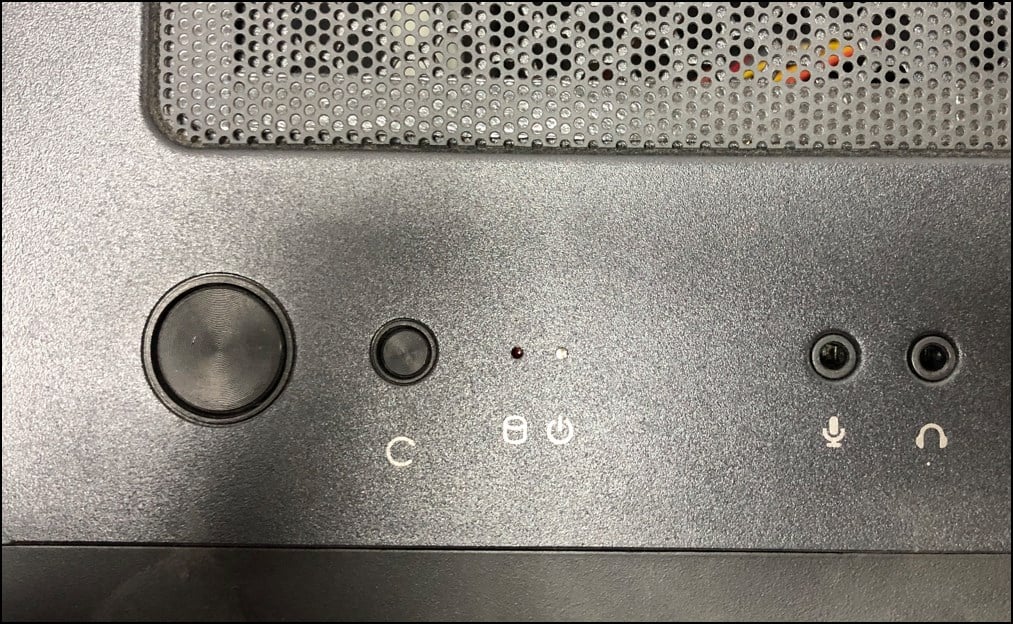
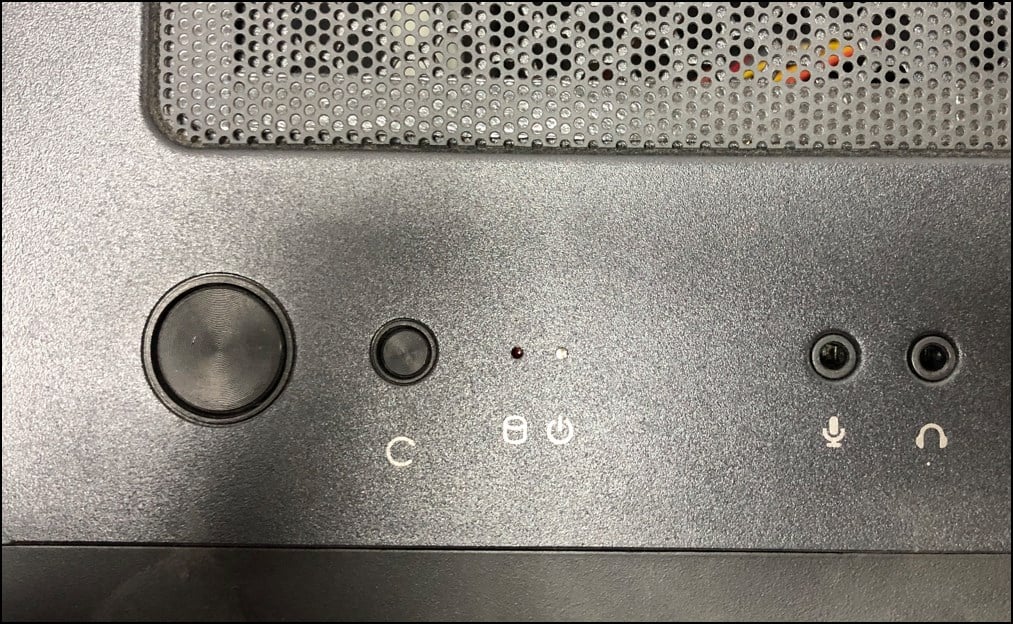 RAM、GPU、そしてマザーボード。マザーボードに接続されているディスプレイのフレックス/リボン ケーブルをチェックし、緩んでいるか、損傷しているか、外れていないかを確認し、再接続/交換します。
RAM、GPU、そしてマザーボード。マザーボードに接続されているディスプレイのフレックス/リボン ケーブルをチェックし、緩んでいるか、損傷しているか、外れていないかを確認し、再接続/交換します。
 アダプターまたはライザー ケーブルを取り付けている場合は、それらもチェックし、正しく接続されているかどうかを確認します。モジュールが緩んだり外れたりした場合は、しっかりと取り付け直してください。
アダプターまたはライザー ケーブルを取り付けている場合は、それらもチェックし、正しく接続されているかどうかを確認します。モジュールが緩んだり外れたりした場合は、しっかりと取り付け直してください。
 取り付け直した後、システムの電源を入れ直し、問題が解決するかどうかを確認してください。
取り付け直した後、システムの電源を入れ直し、問題が解決するかどうかを確認してください。
余分なケーブルやコンポーネントが転がっている場合は、それらを交換して、問題の原因となっているコンポーネントを見つけることができます。ケーブル、ディスプレイ、または内部コンポーネントを交換して、問題の原因が GPU、ワイヤ、またはディスプレイ自体にあるかどうかを確認します。